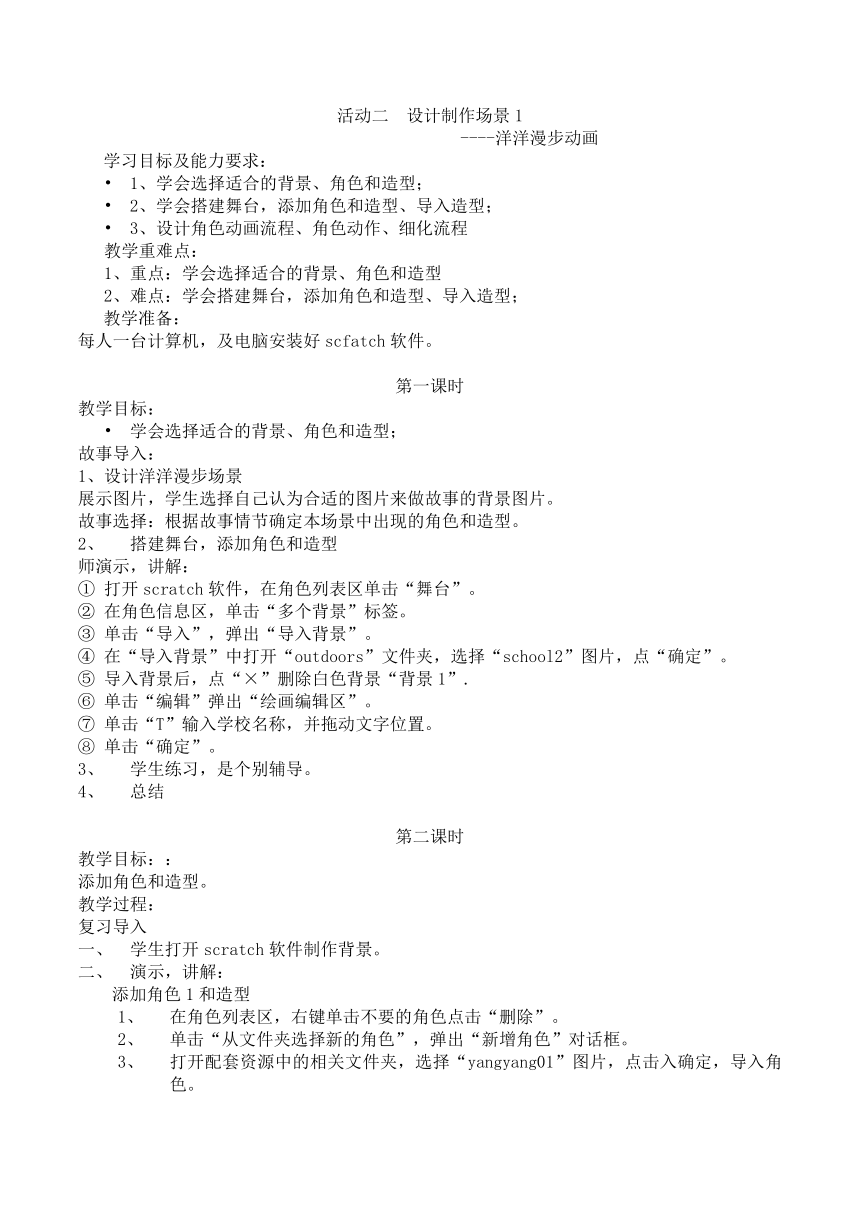
活动二 设计制作场景1 --洋洋漫步动画 学习目标及能力要求: 1、学会选择适合的背景、角色和造型; 2、学会搭建舞台,添加角色和造型、导入造型; 3、设计角色动画流程、角色动作、细化流程 教学重难点: 1、重点:学会选择适合的背景、角色和造型 2、难点:学会搭建舞台,添加角色和造型、导入造型; 教学准备: 每人一台计算机,及电脑安装好scfatch软件。 第一课时 教学目标: 学会选择适合的背景、角色和造型; 故事导入: 1、设计洋洋漫步场景 展示图片,学生选择自己认为合适的图片来做故事的背景图片。 故事选择:根据故事情节确定本场景中出现的角色和造型。 搭建舞台,添加角色和造型 师演示,讲解: ① 打开scratch软件,在角色列表区单击“舞台”。 ② 在角色信息区,单击“多个背景”标签。 ③ 单击“导入”,弹出“导入背景”。 ④ 在“导入背景”中打开“outdoors”文件夹,选择“school2”图片,点“确定”。 ⑤ 导入背景后,点“×”删除白色背景“背景1”. ⑥ 单击“编辑”弹出“绘画编辑区”。 ⑦ 单击“T”输入学校名称,并拖动文字位置。 ⑧ 单击“确定”。 学生练习,是个别辅导。 总结 第二课时 教学目标:: 添加角色和造型。 教学过程: 复习导入 学生打开scratch软件制作背景。 演示,讲解: 添加角色1和造型 在角色列表区,右键单击不要的角色点击“删除”。 单击“从文件夹选择新的角色”,弹出“新增角色”对话框。 打开配套资源中的相关文件夹,选择“yangyang01”图片,点击入确定,导入角色。 使用工具栏“缩小角色”,调整角色大小。 生练习,师辅导。 倒入造型: 在脚本区单击“造型”标签。 单击“导入”。 在“倒入造型”对话框中,选择“洋洋01、02、03、04、05”等造型的一张,单击“确定”,倒入造型。重复这一操作一直到导入全部造型。 生练习,是辅导 总结 保存文件。 第三课时 教学目标、: 设计角色动画流程、角色动作、细化流程 教学过程: 复习导入 打开上节课作业。 演示、讲解: ①设计角色动画 设计动画流程,完成流程图。 讲解“流程图”的意思。 师生一起做学习单。 分解角色走路动作。 讲解课文“小提示” 师生一起做学习单。 根据分解动作细化里程图。 讲解课文“小提示” 师生做学习单 ②根据流程图搭建脚本 演示,讲解: 根据流程图找到指令并拖到脚本区,搭建脚本。 根据设计,修改指令中的数据。 打你“绿旗”测试脚本观看效果。 生练习,师辅导。 ③运行测试脚本并保存作品。 总结
~~ 您好,已阅读到文档的结尾了 ~~